الان نضغط على هذه الوصلة لتنزيل المنتدى
http://localhost/vb/install/install.php وستظهر هذه الصورة ونضغط على next step ( تابعوا السهم )

ثم نستكمل خطوات تنزيل المنتدى على السيرفر
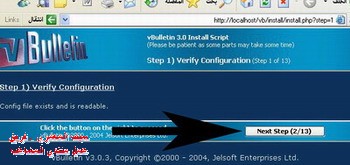
ثم

بعد ذلك

ثم ننتقل الى

ثم

ثم

وبعدين
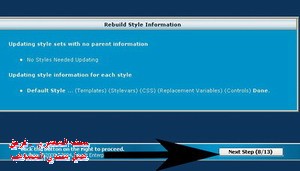
ثم

وبعد ذلك

نكتب اسم المنتدى ( منتدى
×××× ) وبعد ذلك نضغط proceed
وسننتقل الى

وبعد ذلك
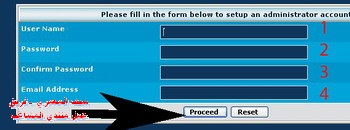
وهنا سنكتب
1 اسم المستخدم
2 كلمة السر
3 اعادة كلمة السر
4 الايميل
ونضغط proceed وسننتقل الى
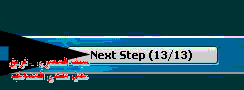
بعد ذلك

وطلب من هنا ان نحذف ملف install
ولحذفه نذهب لمجلد المنتدى ثم مجلد install

وفيه سنجد ملف install ونقوم بحذفه
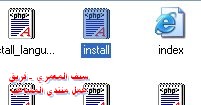

وبعد حذفه نعود مرة اخرى للخطوة 13

ونضغط على كلمة here
الان انتهينا و سننتقل للمنتدى
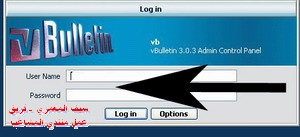
اسم المستخدم و كلمة السر كما كتبناها في السابق ثم log in

وهنا لوحة التحكم

وهنا الصفحة الرئيسية للمنتدى
 الخطوة الرابعة : التعريب
الخطوة الرابعة : التعريب الان نبدأ التعريب بإختيار languages & phrases

ومنها نختار download / upload languages

و لكن قبل كل شئ يجب ان نضع ملف اللغة في مجلد install
الموجود بمجلد المنتدى

وانا عندي ملف اللغة العربية اسمه vbulletin-language2

اذا كان ملف اللغة العربية عندكم اسمه نفس اسم ملف اللغة الانجليزية
سيطلب منكم استبداله لذلك الافظل ان تغيروا سم احد الملفات
بعد الانتهاء من هذه العملية ننتقل للصورة التالية
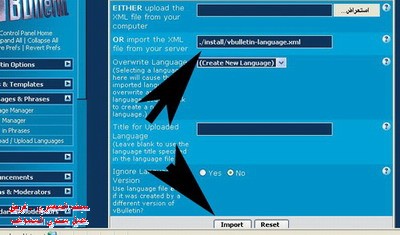
نكتب اسم ملف اللغة العربية (
يجب اتباع الامتداد الصحيح لملف اللغة )
ثم نضغط import
هنا نضغط على موافق

وهنا على done

وهنا set default

و الان لوحة التحكم عربية

وطبعا الصفحة الرئسية
 ملاحظات هامة :
ملاحظات هامة :* يمكن تحميل نسخة vb 3.0.3 وملف اللغة العربية المستخدمة هنا من هذا الرابط
www.saif.orgfree.com/up/almamari.zip* انا اتبعت هذه الخطوات كما ذكرتها و بإستخدام النسخة المرفقة و ملف التعريب
و تم الامر بدون مشاكل .
* النسخة و ملف التعريب من احد المنتديات و لا اعرف من قام بتطويرها .
* يجب التاكد من ان اسماء المجلدات و الملفات المذكورة في الشرح مثل التي عندكم .
* يمكن اتباع نفس الخطوات لتركيب السيرفر و المنتدى على الملنيوم بهذه النسخة
( ولكن ربما تواجهون مشكلة في التعريب )

